起床時間に基づいて就寝時間のアラートを受け取る方法

起床時間に基づいて就寝時間のアラートを受け取る方法
Windows 7のエクスプローラーには、デフォルトで「1つ上のレベルへ」ボタン(つまり、前のウィンドウに戻るためのボタン)がありません。アドレスバーで前のフォルダ名をクリックすれば前のフォルダに戻れるので、この目的専用のボタンがないことは大きな問題ではありません。しかし、多くのユーザーが刷新されたウィンドウUIに完全に慣れるのに苦労していることを考慮し、本日は「上へ」ボタンを具体的に追加するためのステップバイステップガイドをご紹介します。
まず、Windowsエクスプローラーのデフォルトのレイアウトを見てみましょう。タイトルバーにはナビゲーションボタンが2つしかありません。

Windowsエクスプローラーに「1つ上のレベルへ」ボタンやその他のオーソドックスなオプションを追加するには、まずClassicShell(ダウンロードリンクはこの記事の下部にあります)をインストールします。これは、古いWindowsのスタートアップメニューやその他のオプションをWindows 7のエクスプローラーウィンドウに復活させるためのツールです。ただし、インストール中に、古いスタートアップメニューの表示を無効にすることができます。インストールが完了したら、Windowsエクスプローラーを開き、「整理」メニューの「フォルダーと検索のオプション」をクリックします。
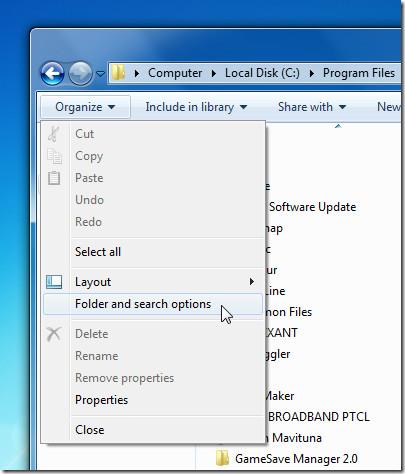
これにより、「フォルダー オプション」ダイアログが表示されます。「ファイルとフォルダー」セクションで、「常にメニューを表示する」オプションを有効にし、「OK」をクリックして変更を適用します。
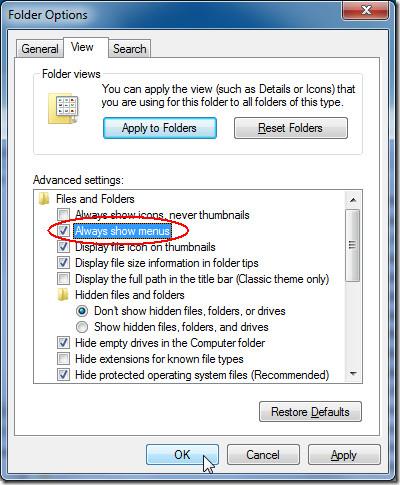
アドレス バーの下に古いメニューが表示されます。メニューを右クリックして、クラシック エクスプローラー バーを選択します。
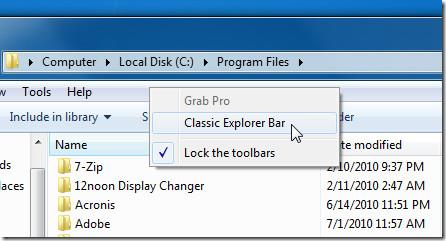
これにより、メニューの右側にClassicShellアプリケーションに含まれるすべてのオプションが表示されます。「Classic Explorerの設定」ボタンをクリックします。
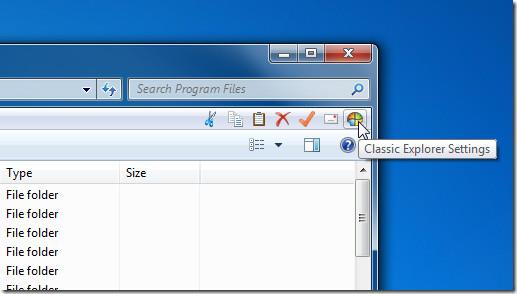
クラシックエクスプローラーの設定ダイアログが表示されます。様々なオプションを試すことができますが、この記事の目的としては、タイトルバーにボタンを表示 するオプションのみを有効にします。「OK」をクリックします。
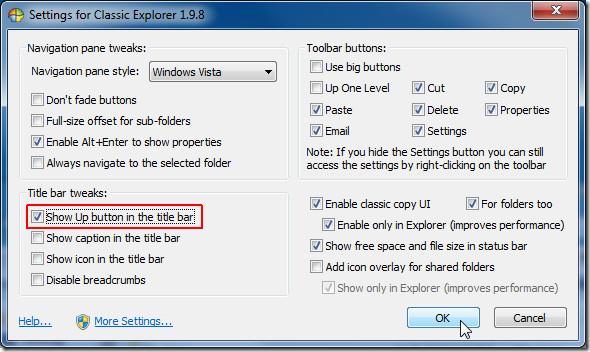
ここで、すべての Windows エクスプローラー ウィンドウを閉じて再度開き、新しく追加された「1 つ上のレベルへ」ボタン (「クリックして戻る」ボタンとも呼ばれます) を表示します。
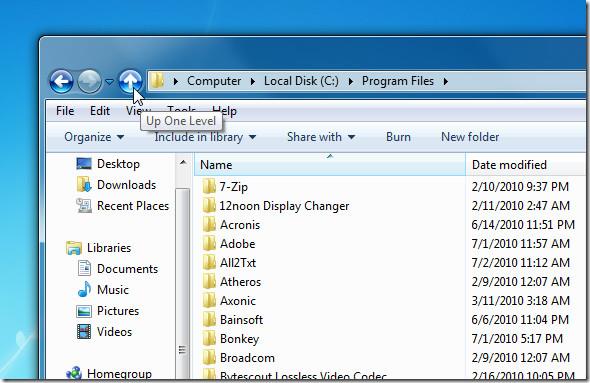
Windows エクスプローラーに従来のメニューが必要ない場合は、フォルダー オプション ダイアログから簡単に削除できます。
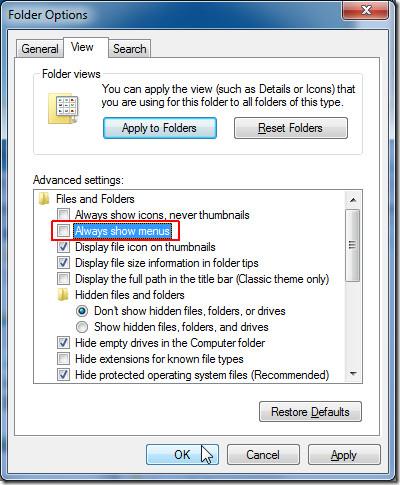
ClassicShell 調整ツールを使用すると、多数のボタン、メニュー、以前の Windows のナビゲーション ペイン、タイトル バー ライン、ツール バー ボタンなどを有効/無効にすることができます。お楽しみください。
[ freewaregenius経由]
起床時間に基づいて就寝時間のアラートを受け取る方法
携帯電話からコンピューターの電源をオフにする方法
Windows Updateは基本的にレジストリやDLL、OCX、AXファイルと連携して動作します。これらのファイルが破損した場合、Windows Updateのほとんどの機能は利用できなくなります。
最近、新しいシステム保護スイートがキノコのように登場し、どれも新たなウイルス対策/スパム検出ソリューションを提供し、運が良ければ
Windows 10/11でBluetoothをオンにする方法を学びましょう。Bluetoothデバイスを正しく動作させるには、Bluetoothをオンにする必要があります。ご安心ください、簡単です!
以前、私たちはNitroPDFをレビューしました。これは、PDFの結合や分割などのオプションを使用して、ユーザーが文書をPDFファイルに変換できる優れたPDFリーダーです。
不要な文字が多数含まれた文書やテキストファイルを受け取ったことはありませんか?テキストにはアスタリスク、ハイフン、空白などが大量に含まれていますか?
タスクバーのWindows 7スタートオーブの横にある小さなGoogleの長方形アイコンについて多くの人が尋ねてきたので、ついにこれを公開することにしました。
uTorrentは、トレントをダウンロードするための最も人気のあるデスクトップクライアントです。私のWindows 7では問題なく動作しますが、一部のユーザーは
誰もがコンピューターで作業しているときは頻繁に休憩を取る必要があります。休憩を取らないと、目が飛び出る可能性が高くなります(飛び出るというより、飛び出るという感じです)。







